Comment créer des vidéos au ralenti avec Movavi Video Editor
Vous vous demandez comment réaliser une vidéo au ralenti ? C'est facile en lisant ce " mode d'emploi " où nous allons mettre en évidence les étapes clés pour réaliser une vidéo au ralenti avec Movavi et son substitut.
Jan 18, 2024
Vous avez probablement entendu parler du terme " slow motion " ou plus communément appelé " slow-mo " (ralenti). Il s'agit essentiellement d'une vidéo dont le déroulement est lent, probablement pour permettre à la personne qui la regarde de remarquer quelque chose qui aurait pu lui échapper si la vidéo avait été réalisée à une vitesse normale. En outre, le ralenti peut également être utilisé pour ajouter de l'émotion à une vidéo ou à un film. Si vous avez regardé une partie de la trilogie Matrix et d'autres films d'action, vous comprenez certainement de quoi nous parlons. La bonne nouvelle, c'est qu'avec votre ordinateur, vous pouvez ajouter cet effet tout seul, et il suffit de lire ce " mode d'emploi " où nous allons souligner les étapes clés pour réaliser une vidéo au ralenti.
Comment créer des vidéos au ralenti avec le logiciel de montage vidéo Movavi ?
1.Créez votre projet
Ouvrez l'application et créez un nouveau projet en sélectionnant " Créer un projet en mode fonctionnalités intégrales ". Il s'agit du projet qui contiendra tous les fichiers et paramètres de votre travail. Il vous permet de sauvegarder et de reprendre votre travail exactement là où vous l'avez laissé, à tout moment.
2.Ajoutez vos fichiers vidéo
L'étape suivante consiste à ajouter le fichier vidéo sur lequel vous allez travailler. Pour ce faire, cliquez sur le bouton "Ajouter un fichier multimédia", ce qui ouvrira une boîte de dialogue vous invitant à sélectionner le fichier que vous souhaitez ajouter. Le fichier que vous ajoutez apparaît dans la timeline, au bas de la fenêtre de l'application.
3.Appliquer l'effet de ralenti
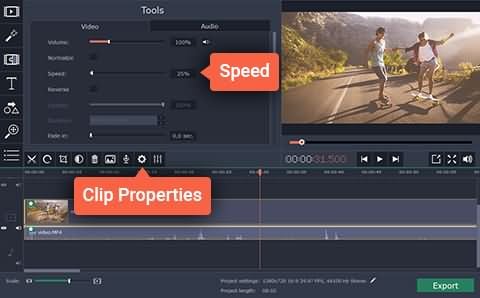
Après avoir ajouté les fichiers sur lesquels vous voulez travailler, il est maintenant temps de "ralentir" vos vidéos. Cliquez sur le bouton "Propriétés du clip" puis, en déplaçant le curseur "Vitesse", réduisez la vitesse de votre vidéo à la vitesse de votre choix.
4.Couper le son
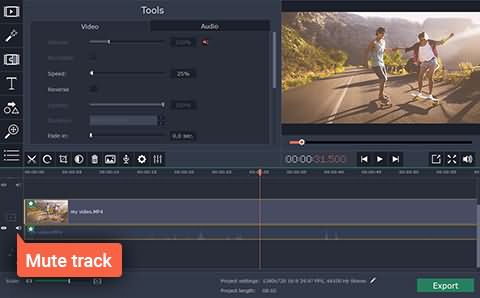
Un inconvénient de la vidéo au ralenti que vous avez peut-être déjà remarqué est que ce n'est pas seulement la vidéo qui est ralentie, mais aussi la piste audio. Le son de la piste audio risque d'être de mauvaise qualité. Pour résoudre ces problèmes, vous pouvez couper le son ralenti et ajouter une nouvelle piste audio ou même ajouter la piste de la vidéo originale. Pour ce faire, ajoutez à nouveau la vidéo originale à la timeline, puis cliquez sur le fichier audio attaché au clip vidéo et faites-le glisser vers la piste audio située sous la première vidéo. Lorsque vous avez terminé, supprimez la vidéo que vous avez ajoutée la deuxième fois, car vous n'en avez plus besoin.
5.Enregistrer et exporter des fichiers
Pour sauvegarder les modifications et l'effet que vous avez ajouté, exportez votre projet vers un nouveau fichier vidéo en cliquant sur le bouton "Exporter" puis en sélectionnant l'onglet correspondant dans la fenêtre qui apparaît et remplissez les paramètres (nom de fichier, qualité, etc.). Enfin, cliquez sur "Démarrer" et vous avez terminé.
Je vais ensuite vous montrer comment faire un ralenti, une avance rapide ou un arrêt sur image avec le substitut du logiciel de montage vidéo Movavi. Vérifiez d'abord la vidéo ci-dessous.
Wondershare Filmora, un logiciel simple, gratuit mais puissant pour rendre le montage vidéo plus efficace ! Vous pouvez télécharger et essayer Filmora gratuitement via les liens suivants :
 Garantie de téléchargement sécurisé, zéro logiciel malveillant
Garantie de téléchargement sécurisé, zéro logiciel malveillantWondershare Filmora est une alternative à Movavi et peut même être une meilleure option en raison de quelques autres fonctionnalités qu'il ajoute. Ces caractéristiques sont les suivantes :
1.Plus facile à utiliser :
Comparé à de nombreux autres logiciels de montage vidéo, Filmora est plus facile et plus intuitif à utiliser. Vous serez probablement plus rapide avec Filmora qu'avec n'importe quel autre logiciel de montage et, même sans le moindre tutoriel étape par étape, vous serez en mesure de comprendre à peu près tout ce dont vous avez besoin.
2.Accès à des vitesses personnalisées en un clic :
Contrairement à l'utilisation d'un curseur pour modifier la vitesse, Filmora offre une option en un seul clic pour définir la vitesse souhaitée, la vitesse 1 correspondant à la vitesse d'origine, 0,5 à la moitié de la vitesse et 2 au double de la vitesse. D'autres vitesses sont disponibles : 0,1, 0,2, 0,25, 0,33, 3, 4, 5, 10, etc. Une fois que vous connaissez la vitesse souhaitée, vous pouvez l'appliquer très facilement à toutes les vidéos que vous aimez.
3.Durée de l'image personnalisée :
Tout comme vous pouvez ajouter des fichiers vidéo, vous pouvez également ajouter des images à votre timeline vidéo. Ces images sont lues pendant 5 secondes par défaut, mais vous pouvez ajuster la durée à votre guise en double-cliquant sur l'image dans la timeline et en saisissant la durée souhaitée. Vous pouvez également appliquer cette durée à toutes vos images en cliquant sur le bouton "Appliquer à toutes".
Il existe plusieurs logiciels de montage vidéo sur le marché, mais peu d'entre eux sont suffisamment performants, tandis que d'autres sont trop évolués pour être opérationnels en un seul jour. Si vous avez besoin de fonctions de montage vidéo de base et avancées, suffisamment simples pour être opérationnel en une journée, alors Filmora est probablement votre meilleur choix. Il est facile, fait bien son travail et propose des fonctions avancées telles que la rotation, l'inversion, l'incrustation et bien plus encore. Il vous revient de les explorer en toute simplicité. Apprenez Filmora en quelques minutes grâce à la vidéo ci-dessous.
Wondershare Filmora, un logiciel simple, gratuit mais puissant pour rendre le montage vidéo plus efficace ! Vous pouvez télécharger et essayer Filmora gratuitement via les liens suivants :
 Garantie de téléchargement sécurisé, zéro logiciel malveillant
Garantie de téléchargement sécurisé, zéro logiciel malveillant





![[2024]Comment assembler des vidéos dans un seul fichier](https://static-fr.wondershare.com/images-www/filmora/resource/comment-assembler-des-videos.jpg)
![[2024]Comment couper / raccourcir une vidéo facilement](https://static-fr.wondershare.com/images-www/filmora/resource/comment-couper-une-video.jpg)
